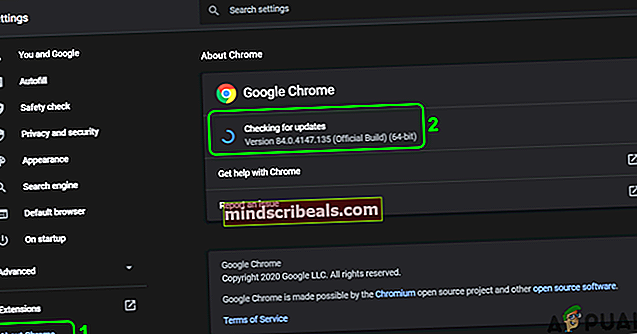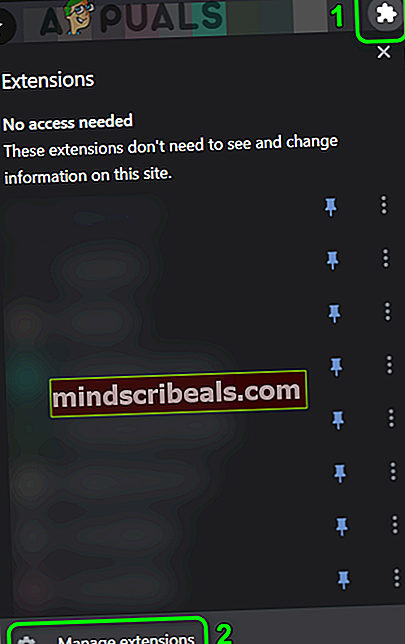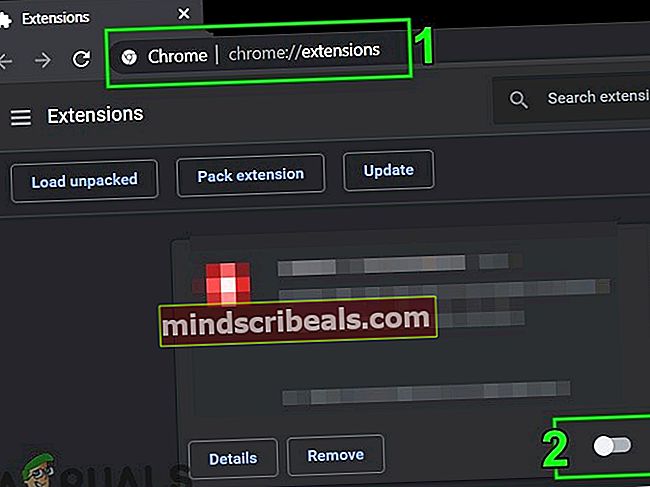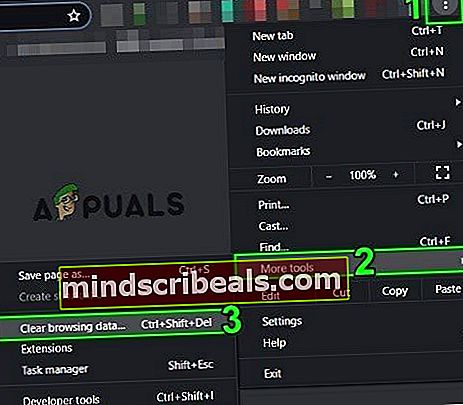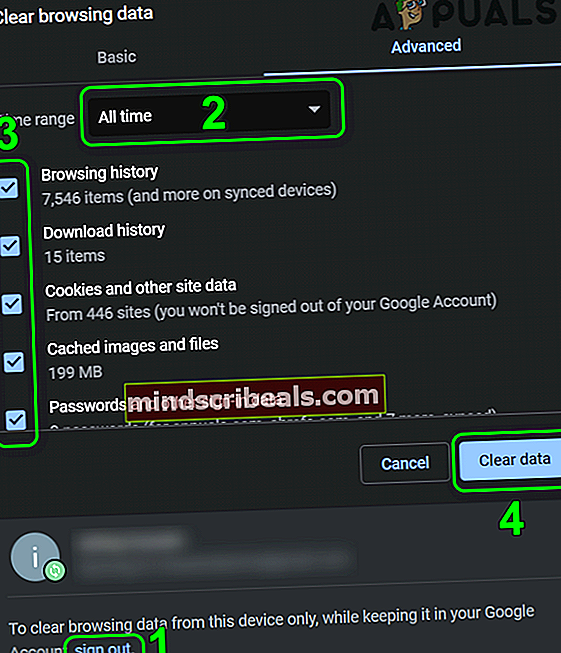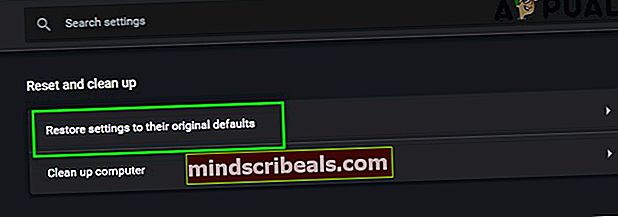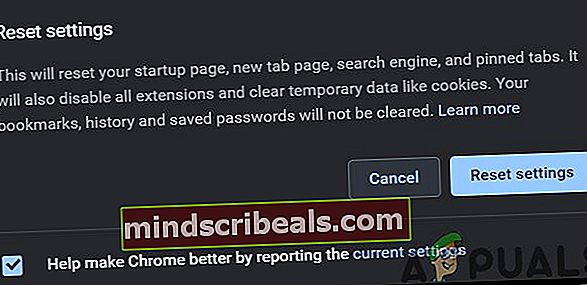Oprava: Horný index dokumentov Google nefunguje
The horný index (zvyčajne je to klávesová skratka) môže nefunguje v Google Dokumenty ak používate zastaranú verziu prehľadávača. Konfliktné rozšírenia prehľadávača alebo poškodené cookies / cache môžu tiež viesť k chybe, o ktorej diskutujeme.
Užívateľ narazí na problém, keď sa pokúsi prepísať text pomocou klávesovej skratky. Problém je hlásený takmer vo všetkých hlavných operačných systémoch (Windows, Mac, Linux atď.) A prehľadávačoch (Chrome, Safari, Firefox, Edge atď.).
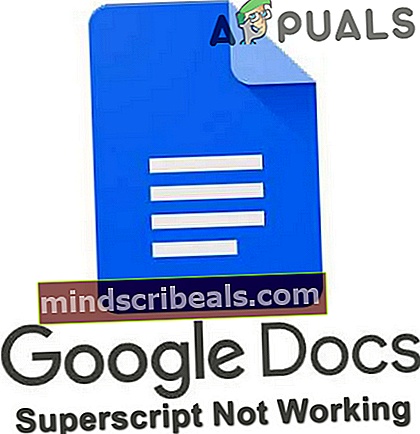
Pred pokračovaním v procese riešenia problémov s opravou horného indexu v Dokumentoch Google reštart zariadenie vylúčiť dočasnú závadu. Ak používate a organizovaný (školské alebo podnikové) zariadenie / účet, potom kontaktujte správcu IT svojej organizácie.
Okrem toho sa uistite, že vyskúšate pravá klávesová skratka, teda stlačenie Ctrl / Príkaz a Obdobie súčasne (niektorí používatelia sa pokúšali používať klávesy Ctrl a +). Ďalej nezabudnite, že tieto klávesové skratky nemusia fungovať vo všetkých jazykoch a rozložení klávesnice. Ak máte navyše problémy s iným prehliadačom okrem prehliadača Chrome, skúste použiť skratku Klávesy FN a Command / Ctrl a Period na prepísanie textu.
Riešenie 1: Aktualizujte svoj prehliadač na najnovšiu verziu
Takmer všetky prehľadávače sú pravidelne aktualizované, aby pridali nové funkcie, ktoré umožnia zrýchliť technologický pokrok a opraviť známe chyby. S diskutovanou chybou sa môžete stretnúť, ak používate zastaranú verziu prehliadača, pretože môže viesť k problémom s kompatibilitou medzi prehliadačom a dokumentmi Google. V tejto súvislosti môže problém vyriešiť aktualizácia prehľadávača na najnovšiu verziu. Budeme diskutovať o tom, ako aktualizovať Google Chrome; pri aktualizácii môžete postupovať podľa pokynov týkajúcich sa vášho prehliadača.
- Spustiť the Chrome prehliadač a otvorte jeho Ponuka kliknutím na 3 zvislé elipsy (v pravom hornom rohu okna). Teraz vo výslednej ponuke vyberte nastavenie.

- Teraz kliknite na Informácie o prehliadači Chrome (v ľavej polovici okna) a potom aktualizovať Chrome na najnovšiu verziu.
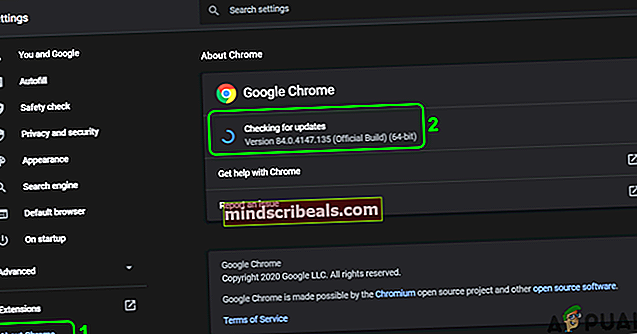
- Potom kliknite na ikonu Reštart a skontrolujte, či je problém vyriešený.
Riešenie 2: Zakážte / odstráňte problematické rozšírenia prehľadávača
Rozšírenia sa používajú na vylepšenie funkčnosti prehľadávača a sú súčasťou takmer všetkých hlavných prehľadávačov. S týmto problémom sa však môžete stretnúť, ak niektoré z vašich rozšírení zasahujú do fungovania Dokumentov Google. Môže to byť pravda, ak niektoré z rozšírení používajú rovnakú klávesovú skratku (Cmd / Ctrl + bodka), ktorú používa text v hornom indexe textu. V tomto scenári môže problém vyriešiť vypnutie / odstránenie problematických rozšírení alebo zmena ich klávesovej skratky. Budeme diskutovať o tom, ako zakázať / odstrániť problematické rozšírenia prehliadača Chrome.
- Spustiť the Chrome prehliadača a blízko 3 zvislých elíp kliknite na ikonu Prípony ikona. Teraz vo výslednej ponuke kliknite na Spravovať rozšírenia.
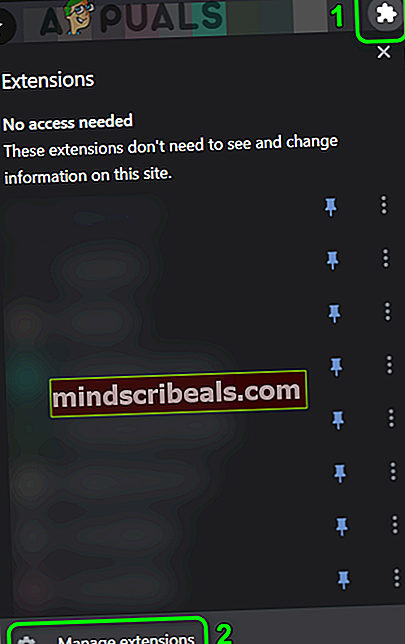
- Potom, zakáže všetky prípony prepnutím príslušného vypínača do polohy vypnuté.
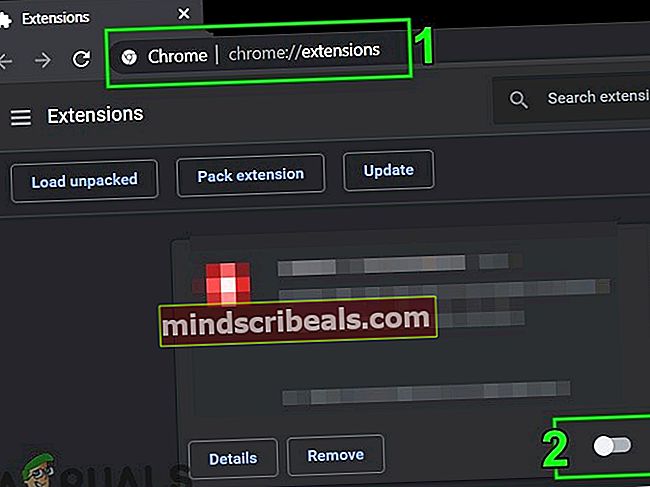
- Teraz skontrolujte, či skratka horného indexu funguje dobre pre Dokumenty Google. Ak áno, tak potom povoliť rozšírenia jeden po druhom kým nenájdete problematické rozšírenie.
Spravidla sa uvádza, že problém je spôsobený Rozšírenie AdBlock. Môžete tiež skontrolovať po vynímajú sa Dokumenty Google v nastaveniach Rozšírenie AdBlock.
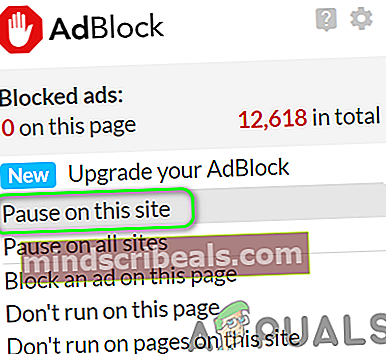
Navyše môžete tiež zmeniť predvolenú skratku z Rozšírenie AdBlock vykonaním nasledujúcich krokov:
- Spustiť the Chrome prehliadač a na jeho paneli s adresou, typu:
chrome: // rozšírenia / skratky
- Potom v rámci možností AdBlock zmeňte klávesovú skratku v poli Prepnúť pozastavenie / obnovenie všetkých stránok z niečoho iného, čo používajú Dokumenty Google.
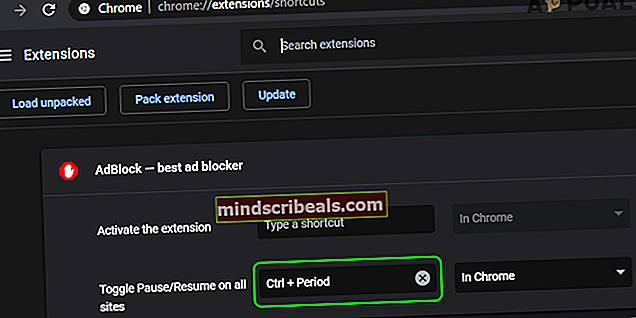
Ak problém pretrváva, skúste to preinštalujte rozšírenie AdBlock.
Riešenie 3: Vymažte súbory cookie a medzipamäť prehliadača
Takmer všetky hlavné prehliadače používajú súbory cookie a medzipamäť na zlepšenie používateľského zážitku a zvýšenie výkonu. Horný index (alebo jeho skratka) nemusí fungovať, ak sú poškodené súbory cookie alebo vyrovnávacia pamäť prehliadača. Toto je veľmi častý jav a môže sa stať v každej situácii. V tomto scenári môže ich vyčistenie vyriešiť problém. Pre ilustráciu si ukážeme postup vymazávania súborov cookie a vyrovnávacej pamäte prehliadača Chrome.
- Spustiť Chrome a kliknite na 3 zvislé bodky (tri zvislé elipsy) v pravom hornom rohu okna. Teraz vo výslednej ponuke umiestnite kurzor myši Ďalšie nástroje, a vo výslednej podponuke kliknite na Vymazať údaje prehliadania.
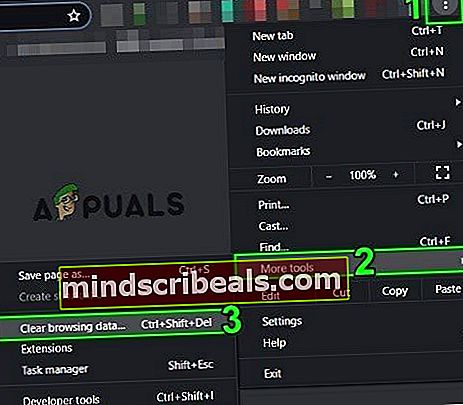
- Potom v dolnej časti okna kliknite na Odhlásiť Sa (ak chcete iba vymazať údaje prehliadača Chrome v zariadení, ale ponechať ich vo svojom účte Google).
- Teraz vyberte časový rozsah z Vždy a všetky kategórie. Potom kliknite na Zmazať dáta a čakať na jeho dokončenie.
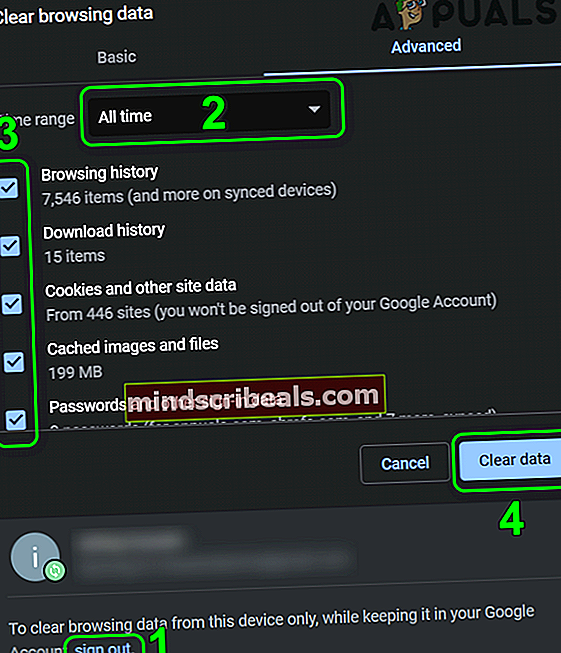
- Teraz, reštart Chrome a potom skontrolujte, či Dokumenty Google fungujú dobre.
Riešenie 4: Obnovte predvolené nastavenia prehľadávača
Ak žiadne z riešení nedokázalo vyriešiť daný problém, je pravdepodobne hlavnou príčinou problému jedno z prispôsobených nastavení vášho prehľadávača. V tejto súvislosti môže problém vyriešiť obnovenie predvolených nastavení prehľadávača. Budeme diskutovať o tom, ako obnoviť pôvodné nastavenia prehliadača Chrome; mali by ste postupovať podľa pokynov špecifických pre váš prehliadač. Pred pokračovaním zálohujte základné informácie / údaje prehliadača / rozšírení.
- Spustiť the Chrome prehliadač a otvorte jeho Ponuka kliknutím na tri zvislé bodky v pravom hornom rohu obrazovky.
- Teraz kliknite na nastavenie a potom rozbaľte Pokročilé možnosť (v ľavej polovici okna).

- Teraz kliknite na Resetujte a vyčistite & potom v pravej polovici okna vyberte Obnovte pôvodné nastavenia.
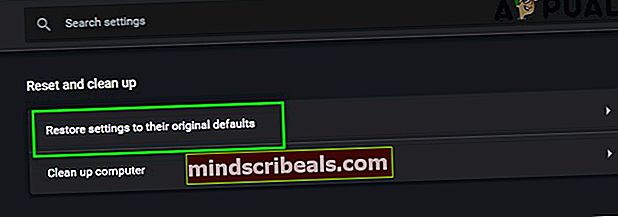
- Potom, potvrdiť obnovte nastavenia a potom reštart prehliadač.
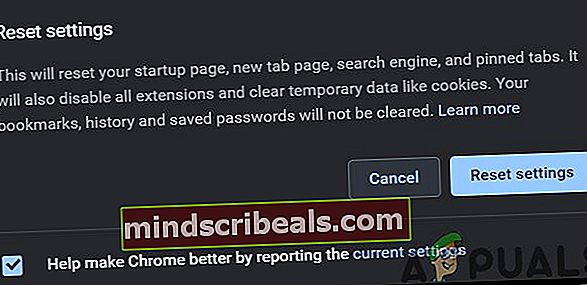
- Dúfajme, že po opätovnom spustení bude problém s horným indexom vyriešený.
Ak problém pretrváva aj po vyskúšaní vyššie uvedených riešení, skúste namiesto klávesovej skratky použiť ponuku Formát (Formát> Text> Horný index), aby bol textový horný index, kým nebude problém vyriešený.
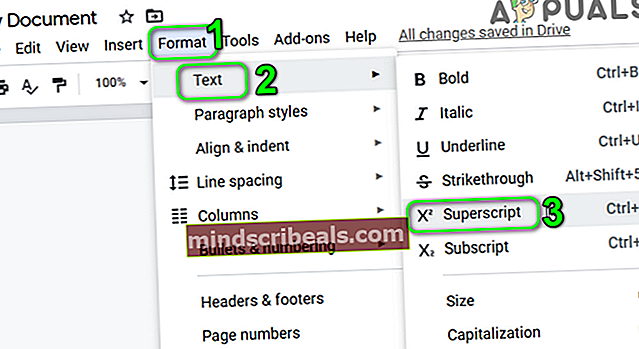 Označuje dokumenty Google
Označuje dokumenty Google